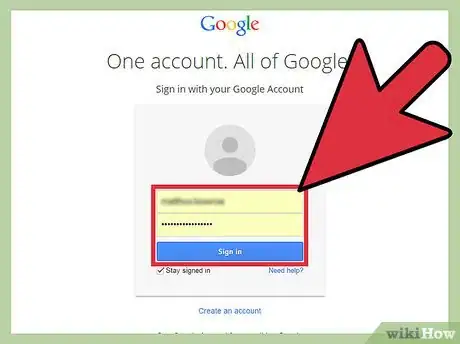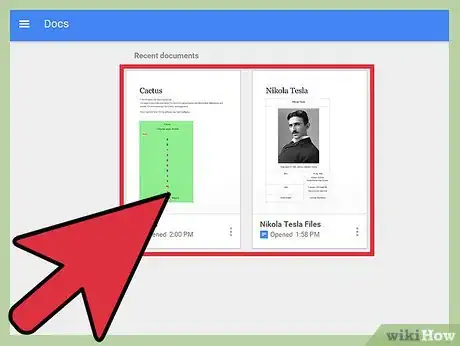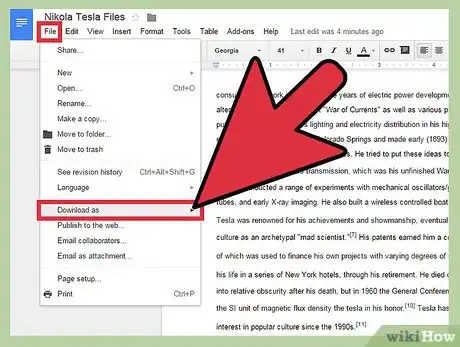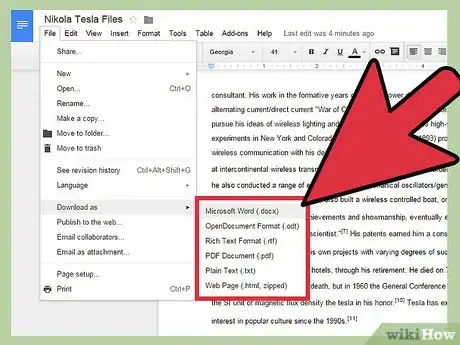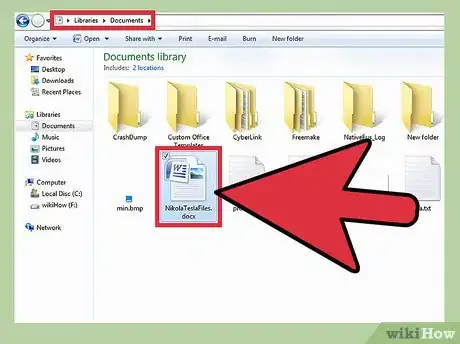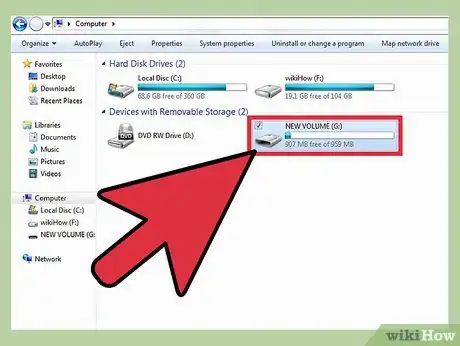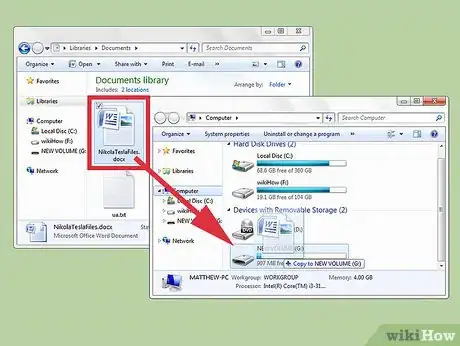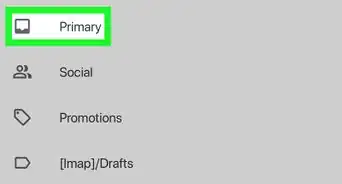X
wikiHow est un wiki, ce qui veut dire que de nombreux articles sont rédigés par plusieurs auteurs(es). Pour créer cet article, des auteur.e.s volontaires ont participé à l'édition et à l'amélioration.
Cet article a été consulté 26 482 fois.
Google Docs est un bon programme et puisqu’il est lié à votre compte Gmail, vous n’avez plus besoin de clé USB. Mais, que se passera-t-il si vous devez utiliser une clé USB pour déplacer un document sur un autre ordinateur où il n’y a pas Gmail ?
Étapes
-
1Connectez-vous à votre compte Gmail et accédez à Google Docs.
-
2Recherchez le fichier que vous voulez mettre sur la clé USB.
-
3Une fois le fichier ouvert, cliquez sur Fichier>Télécharger comme…
-
4Sélectionnez le format auquel vous souhaitez convertir le document. Word fonctionne très bien, et RTF donne aussi un bon résultat de conversion.
-
5Enregistrez le nouveau fichier téléchargé sur votre ordinateur. Sur un Mac, cliquez sur Aller>Documents, et si vous utilisez un PC, cliquez sur Mon ordinateur.
-
6Insérez la clé USB dans le port USB de l’ordinateur. L’icône de la clé USB apparaitra sur le bureau ou dans les fichiers de l’ordinateur.
-
7Terminez l’opération. Il suffit de faire glisser le document sur l'icône de la clé USB.Publicité
Conseils
- Assurez-vous d’éjecter la clé USB à la fin de l'opération.
- Faites attention, quel que soit le format que vous utilisez.
- Si vous utilisez un Chromebook, suivez ce guide jusqu’à la 4e étape, puis cliquez sur la fenêtre popup en bas de l’écran pour faire apparaitre les fichiers. Faites glisser et déposez le fichier sur la clé USB.
Publicité
Avertissements
- Cette méthode ne fonctionne pas avec les fichiers au format « PDF ».
- Assurez-vous d’enregistrer le document, sinon vous risquerez de perdre tout votre travail.
Publicité
À propos de ce wikiHow
Publicité